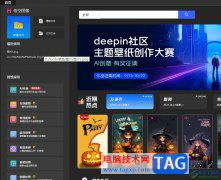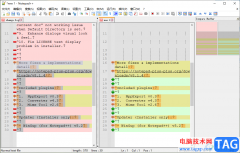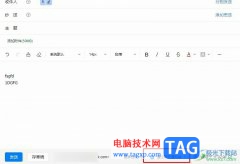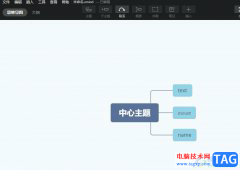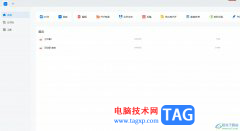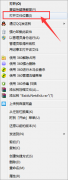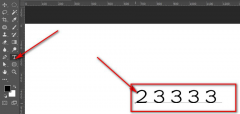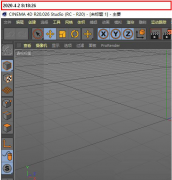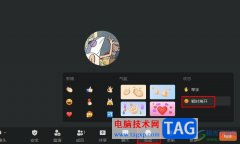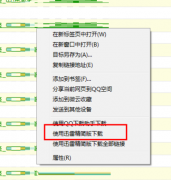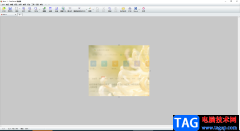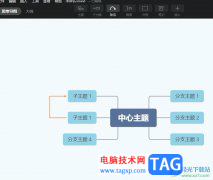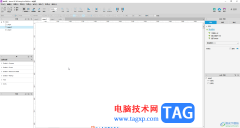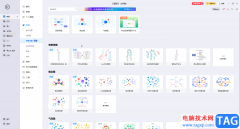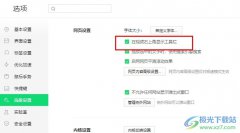刚入手Revit软件的朋友可能还不会设置视图范围,而今日小编就讲解Revit设置视图范围的操作步骤,相信大家通过学习,在以后的操作中一定会得心应手。
开启Revit的任意一层平面图纸,在图纸的左侧属性窗口中,找到视图范围的设置栏,点击编辑。
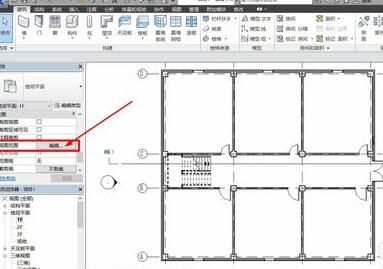
点击编辑后,系统就会自动弹出编辑窗口,在窗口中,可以图纸的顶部视图范围,也可以调整视图的深度,也就是从上向下看。
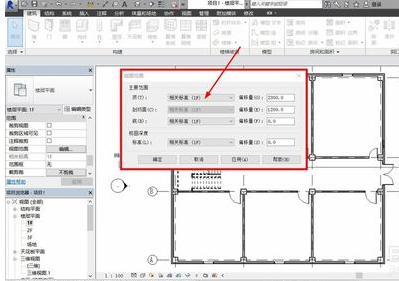
直接点击顶部,系统就会弹出设置选项,直接选择我们需要的视图范围即可,无限制就是在视野中都可以看到。

将合适的项目进行设置后,即可点击确定完成设置,视图范围的设置只对当前的图纸适用,进入到其他图纸时还需要再次设置。
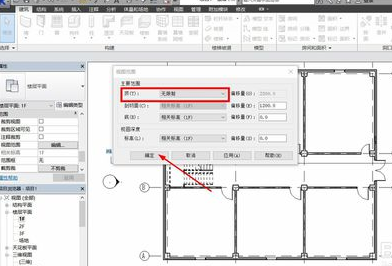
一般来说,对较高层数的平面图需要进行视图设置,从而让我们可以通过高层平面图,直接看到下面平面图的内容,帮助我们进行对齐。

完成设置后,回到平面图中,就可以看到,原本只能看到屋顶的顶层平面图,现在可以看到下面的平面图内容。
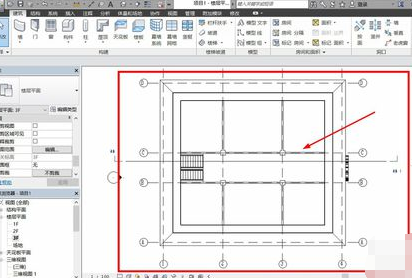
上文就讲解了Revit设置视图范围的操作步骤,希望有需要的朋友都来学习哦。